你可以更改欄位格式或從系統提供的格式中挑選,這會取決於欄位種類,設定格式後會將格式套用在欄位值上,可以讓使用者更快速及正確地輸入資料。
你可以在設計模式中的欄位設定中的基本,為欄位設定格式。
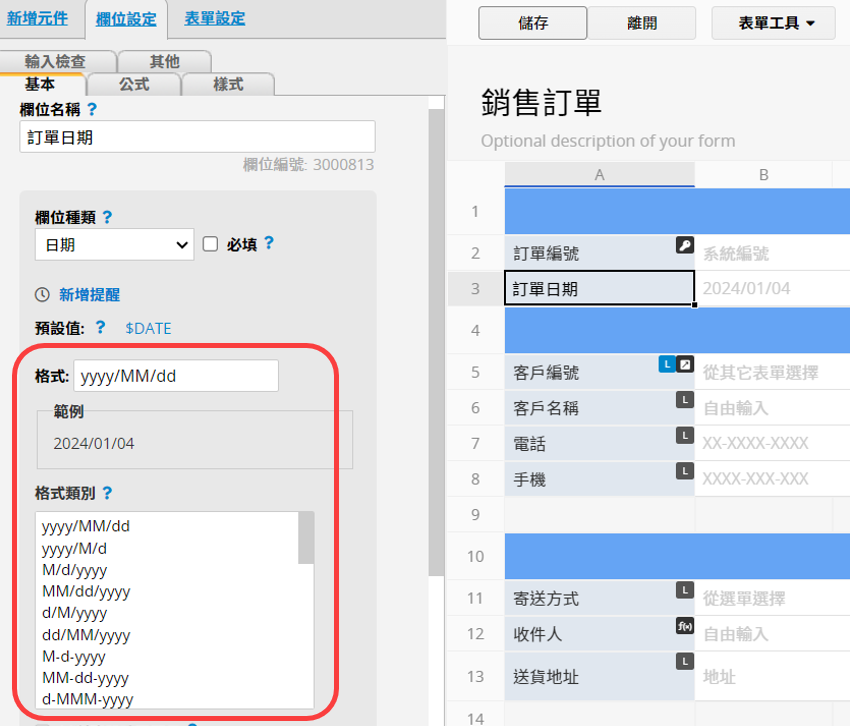
下表將進一步說明不同格式呈現的結果。
| 輸入型態 | 套用的格式 | 輸入值 | 格式化後的值 | 備註 |
|---|---|---|---|---|
| 日期 | yyyy/MM/dd | 20151022 | 2015/10/22 | 會根據你輸入的值來套用格式 |
| 日期 | dd-MM-yyyy | 1022 | 22-10-2015 | 如果你沒有輸入年份,會用現在的年份補上 |
| 日期 | yyyy/MM/dd | 22 | 2015/10/22 | 如果你只有輸入日子,會用現在的年份、月份來自動補齊 |
| 日期 | yyyy, MMMM, dd EE | 22 | 2015, October, 22, Thursday | 請參考此處來自訂日期格式 |
| 數字 | #,###.## | 3266.528 | 3,266.53 | 根據格式設定,欄位值會被四捨五入至最接近的小數 |
| 數字 | #,##0.00 | 3266 | 3,266.00 | 如果數字的位數少於格式中的 0,則預留位置 0 |
| 自動產生 | PO-{1,date,yyyyMMdd}-{0,number,000} | PO-20150519-029 | 自動產生不要求使用者輸入值,而會自行產生一個連續的序號 | |
| 金額 | $#,###.## | 12859.2 | $12,859.2 | 你可以在格式框中替換「$」來更改貨幣符號 |
| 電話 | (XXX) XXX-XXXX | 9497692270 | (949) 769-2270 | 如果你的國家沒有在裡面,可以輸入你自己的格式設定 |
| 特殊格式 | XXX-X-XX-XXXXXX-X | 9781451673319 | 978-1-45-167331-9 | 有一些選項包含 ISBN、SSN 和 VIN,但你也可以自行輸入你需要的格式 |
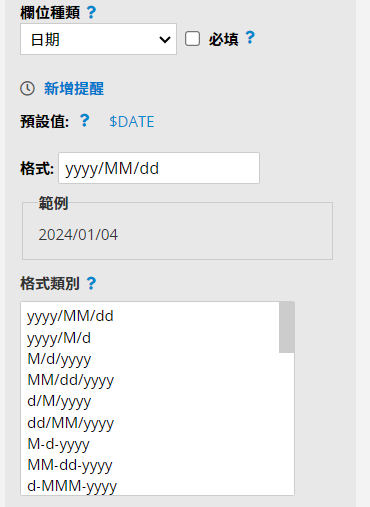
如果現有日期格式不符合需求,也可以根據下表製作需要的格式喔!
| 欄位格式 | 完整格式 | 縮寫格式 |
|---|---|---|
| 年 | yyyy (4位數) | yy (2 位數), y (2或4位數) |
| 月 | MMMM 或 MMM (月份名/例如:六月) | MM (2 位數), M (1 or 2 位數) |
| 日 | dd (2 位數) | d (1 or 2 位數) |
| 星期 | EEEE (星期名/例如:星期一) | E (縮寫/例如:週一) |
| 小時(1-12) | hh (2 位數) | h (1 or 2 位數) |
| 小時(0-23) | HH (2 位數) | H (1 or 2 位數) |
| 小時(0-11) | KK (2 位數) | K (1 or 2 位數) |
| 小時(1-24) | kk (2 位數) | k (1 or 2 位數) |
| 分 | mm (2 位數) | m (1 or 2 位數) |
| 秒 | ss (2 位數) | s (1 or 2 位數) |
| AM/PM | a |
如果你需要用民國年或者日本和曆來記錄你的資料,你可以在設計模式中的欄位種類選取「日期」,依照下方的表格來選取相應格式後,未來只要自行輸入日期時間,或選取日期選擇器(西元年),系統就會將所輸入日期自動切換為民國或日本和曆的格式顯示。
民國年既有格式如下,你可以參考格式化後的值來選取想要呈現的格式:
| 套用格式 | 格式化後的值 |
|---|---|
| RGRy年MM月dd日 | 民國110年12月11日 |
| RGRCy年CMM月Cdd日 | 民國一百一十年十二月二十一日 |
| RGRy/MM/dd | 民國110/12/21 |
| Ryy年MM月dd日 | 110年12月21日 |
| Ry/MM/dd | 110/12/21 |
| Ry.MM.dd | 110.12.21 |
| RGRy年MM月dd日 HH:mm | 民國110年12月11日 16:16 |
| RGRy年MM月dd日 a hh:mm | 民國110年12月11日 下午 04:16 |
民國年格式代碼的說明和範例如下,你也可以根據此規則來自訂日期欄位格式:
| 格式代碼 | 說明 | 範例 (中文介面) | 範例 (英文介面) |
|---|---|---|---|
| RGGG | 中華民國國曆 | 中華民國、中華民國前 | Republic of China |
| RG、RGG | 中華民國國曆 | 民國、民國前 | R.O.C. |
| Ryy | 民國年(會使用「元年」顯示第一年) | 元、3、5 | 1、3、5 |
| Ry | 民國年 | 1、3、5 | 1、3、5 |
| RCyy | 民國漢字年(會使用「元年」顯示第一年) | 元、三、五 | 元、三、五 |
| RCy | 民國漢字年 | 一、三、五 | 一、三、五 |
| CMM | 漢字月 | 十二 | 十二 |
| Cdd | 漢字日 | 七 | 七 |
| a | 上午 / 下午 | 上午、下午 | AM、PM |
注意:如果想要紀錄 1911 年之前的日期,將日期顯示為「民國前 1 年」,必須要在格式中設定 RG (民國)或RGGG (中華民國)這樣的前綴代碼,不然「前」的資訊不會帶出,若是 1911 年就會顯示為 1 年。
日本和曆既有格式則有以下幾種:
| 套用格式 | 格式化後的值 |
|---|---|
| JGGGJyy年MM月dd日 | 令和3年12月11日 |
| JGGGJCyy年CMM月Cdd日 | 令和三年十二月十一日 |
| JGGJy年MM月dd日 | 令3年12月11日 |
| JGGJCy年CMM月Cdd日 | 令三年十二月十一日 |
| JGGGJyy年MM月dd日 HH:mm | 令和3年12月11日 16:16 |
| JGGGJyy年MM月dd日 a hh:mm | 令和3年12月11日 下午 04:16(介面語言為繁體中文) 令和3年12月11日 午後 04:16(介面語言為日本語) |
| JGGGJyy年MM月dd日 EEEE a hh:mm | 令和3年12月11日 星期六 下午 04:16(介面語言為繁體中文)
|
日本和曆格式代碼的說明和範例如下,你可以根據此規則來調整格式:
| 格式代碼 | 說明
| 範例 (中文介面) | 範例 (日文介面) | 範例 (英文介面) |
|---|---|---|---|---|
| JGGG | 日本元號 | 令和 | 令和 | Reiwa |
| JGG | 日本元號漢字縮寫 | 令 | 令 | R |
| JG | 日本元號英文縮寫 | R | R | R |
| Jyy | 日本年 (會使用「元年」顯示第一年) | 元、3、5 | 元、3、5 | 1、3、5 |
| Jy | 日本年 | 1、3、5 | 1、3、5 | 1、3、5 |
| JCyy | 日本漢字年 (會使用「元年」顯示第一年) | 元、三、五 | 元、三、五 | 元、三、五 |
| JCy | 日本漢字年 | 一、三、五 | 一、三、五 | 一、三、五 |
| CMM | 漢字月 | 十二 | 十二 | 十二 |
| Cdd | 漢字日 | 七 | 七 | 七 |
| EEEE | 星期幾 | 星期二 | 火曜日 | Tuesday |
| E / EE / EEE | 星期幾縮寫 | 週二 | 火 | Tue |
| a | 上午 / 下午 | 上午、下午 | 午前、午後 | AM、PM |
注意:若是有加入星期幾(EEEE/E)或上午/下午(a)的格式,改變介面語言會影響資料的表示方式,例如選定繁體中文會顯示星期幾、上午/下午,選定日本語則會顯示曜日、午前/午後。
如果你的資料原先是以民國年或日本和曆等格式記錄在 Excel 表單中,現在想要將資料匯入 Ragic,在匯入檔案前請先完成以下步驟:
1. 請先至公司設定中,將預設語言改為 Chinese Traditional,這樣才能確保匯入檔案的時間欄位有中文內容時,系統可以正確辨識。
2. 需要檢查 Excel 檔案中的日期時間資訊是否依照以下表格的輸入值範例格式來輸入,如果沒有的話,請將資料修改為相應的輸入格式。
| 格式 | 輸入值範例(日期) | 輸入值範例(日期+時間) | 備註 |
|---|---|---|---|
| 民國年 |
20211211 2021-12-11 2021/12/11 2021.12.11 110/12/11 110.12.11 民國110年12月11日 民國一百一十年十二月二十一日 |
2021/12/11 16:16 2021.12.11 16:16 110/12/11 16:16 110.12.11 16:16 民國110年12月11日 16:16 民國一百一十年十二月二十一日 16:16 |
1. 若沒輸入年份,會用現在的年份補上 2. 若只輸入日子,系統會補上現在的年份和月份 3. 若是格式中有時間,如果只輸入年月日,沒輸入時間,則系統會自動補上 00:00 |
| 日本和曆 | 20211211
2021/12/11 2021-12-11 2021.12.11 令和三年十二月十一日 令和3年12月11日 令三年十二月十一日 令3年12月11日 |
2021/12/11 16:16 2021.12.11 16:16 令和三年十二月十一日 16:16 令和3年12月11日 16:16 令三年十二月十一日 16:16 令3年12月11日 16:16 |
如果你想匯入資料到既有的 Ragic 表單中,請在設計模式中將列表頁和表單頁的日期欄位格式類別設定為民國年或日本和曆的格式,匯入後就會以你所設定的時間格式顯示。
如果你想要匯入資料來建立新的資料表單,可以參考以下兩種方式:
方法一:匯入時將日期欄位種類選為「日期」或「日期與時間」
1. 匯入時在「選擇各欄位輸入方式」頁面中,將日期欄位選取為「日期」或「日期與時間」
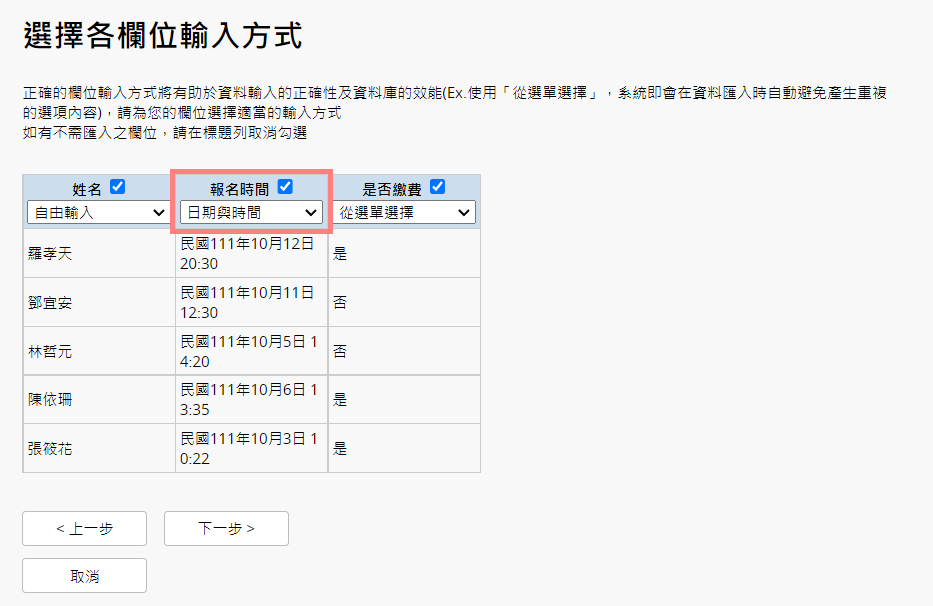
2. 匯入後,系統會將日期欄位轉換為預設的西元年格式,請在設計模式中將列表頁和表單頁的日期欄位調整為民國年或日本和曆格式,儲存後即可正確顯示。
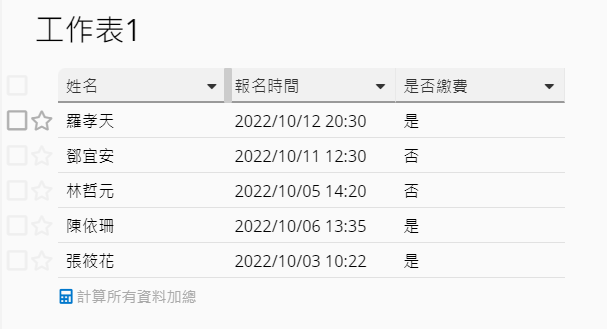
方法二:匯入時將日期欄位種類選為「自由輸入」
1. 匯入時在「選擇各欄位輸入方式」頁面將日期欄位選取為「自由輸入」,這樣匯入的好處是系統會將該欄位內容存取為字串型態,所以會和 Excel 檔內的欄位內容完全一樣,不會轉換為西元年。
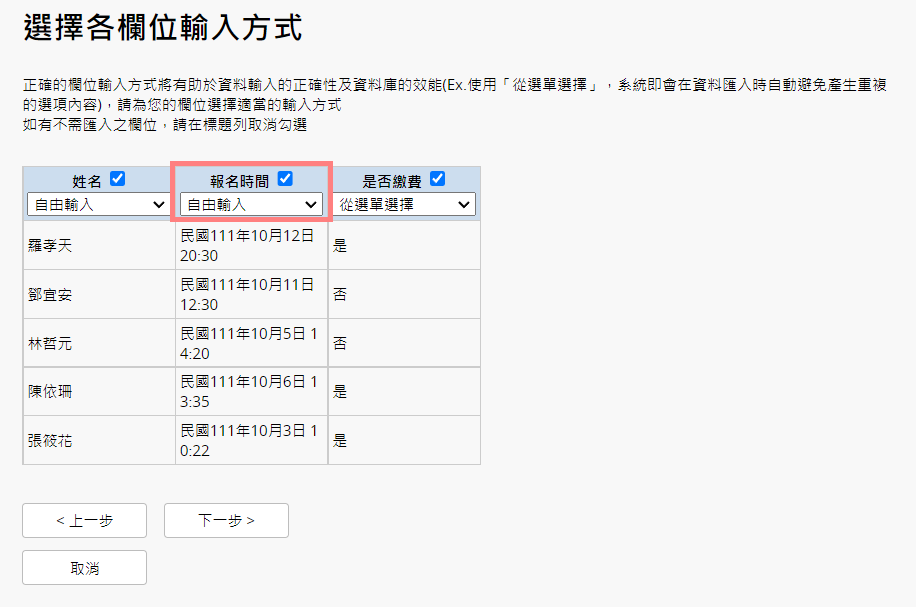
2. 匯入後,因自由輸入欄位是以字串型態來存取,對於系統來說,無法將該欄位識別為日期資訊,所以需要在設計模式中,將該欄位在列表頁和表單頁的欄位種類改為「日期」,並將格式選取為民國年或者日本和曆格式,儲存後系統便會將字串型態的資訊轉換為日期型態。
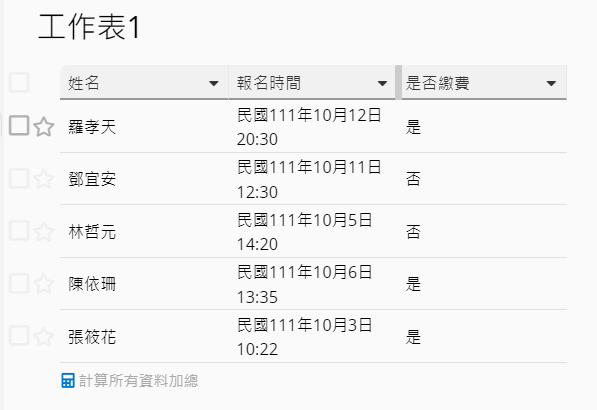
除一般數字格式外,也可以自由設定小數點以及千分位符號。在數字欄位的左側工具選單中,點選格式類別右方的進階設定。接著,取消勾選「使用系統分隔符號」,即可在下方設定小數點以及千分位符號:
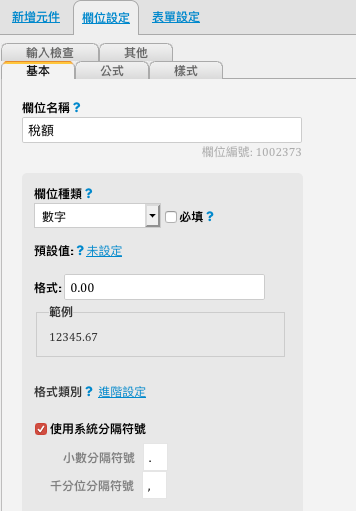
若有常用的數字、金錢及日期欄位格式的話,可以直接從系統設定預設格式,如此一來,在設計新增相關種類的欄位時,就會以預設格式來套用。
 感謝您的寶貴意見!
感謝您的寶貴意見!